Das Dell Venue 8 Pro besitzt, je nach Version, lediglich 32GB Speicher und viel dieses Speichers ist durch die Recovery oder Anwendungen belegt.
Doch wie installiere ich ein frisches OS auf dem Venue 8 Pro?
Zuerst gilt das Übliche, macht ein Backup! Ich übernehme keine Garantie sollte irgendwas fehlen oder nicht funktionieren.
Dies gilt auch für den Office 365 Key. Hier reicht es allerdings an sich den Key zu aktivieren ihr könnt euch danach einfach mit eurem Microsoft Account anmelden.
Solltet ihr Windows 8.1 neu installieren wollen, schaut zuvor nach was ihr für eine Version habt.
Die Windows 8.1 mit Bing Version ist schwierig neu zu installieren da man für dieses kein Image findet!
Habt ihr ein reguläres Windows 8.1 auf eurem Tablet, ladet euch das passende Image herunter, sofern ihr es nicht schon habt. Dies könnt ihr ganz offiziell über Microsoft machen mithilfe diesen kleinen Tools -> http://www.chip.de/downloads/Windows-8.1_62405145.html
x32 oder x64 ?
Grundsätzlich unterstützt die CPU in eurem Dell auch den X64 Befehlssatz jedoch würde ich zur „Normalen“ x32 Version greifen.
Windows als 64 bit Betriebssystem ist etwas größer als die 32 Bit Version und ihr habt ja nur sehr begrenzt Speicher. Zudem habt ihr keinerlei Vorteil durch 64Bit.
Ähnliches gilt natürlich auch für Windows 10.
Nun benötigt ihr
- einen USB Stick mit mindestens 8GB
- eine Maus
- eine Tastatur
- einen USB zu USB OTG Adapter
- einen USB HUB
- und am besten bereits WLAN+ Touchscreen Treiber auf einem USB Stick
Ja, das ist eine ganze Menge, das Problem ist, dass während/nach der Installation keine Touchscreen Treiber vorhanden sind. Kurzum ihr könnt das Tablet ohne Maus bzw. Tastatur zu diesem Zeitpunkt nicht verwenden.
Hier ist ein USB OTG HUB wie der von Hebron optimal.
Macht nun euren USB Stick bootfähig dies kann entweder das oben bereits verlinkte Tool out of the Box oder solltet ihr ISO Image haben, nutzt dieses Tool http://www.pendrivelinux.com/yumi-multiboot-usb-creator/
Ladet nun euer Tablet am besten voll auf.
Wichtig ein Backup von euren Daten zu haben!
Schließt den USB Stick und die Maus an euer Tablet an und drückt Power On + Lautstärke runter um ins BIOS zu kommen.
Geht dort unter Boot und wählt den USB Stick als Primäres Objekt aus. Verlasst den BIOS nun unter Exit und Save.
Nun solltet ihr das normale Windows Installations – Menue vor euch sehen. An diesem Punkt benötigt ihr zu mindestens eine Maus welche parallel zum USB Stick angeschlossen wird.
Ihr solltet während der Installation keinen Produkt Key eingeben müssen! Wenn ihr bei dem Punkt angekommen seid wo ihr die Partitionen auswählen könnt (Wo möchten sie Windows installieren) könnt ihr entweder einfach die größte Partition auswählen oder ALLE Partitionen löschen.
So habt ihr den maximalen Speicherplatz aber es gibt keinen Weg mehr zurück.
Nun seid ihr an sich mit der Windows Installation so gut wie durch. Einfach immer wieder auf „weiter“ und fertig.
Ihr habt nun ein blitzsauberes Windows ohne W-LAN Treiber oder Touchscreen mit 20GB freiem Speicher (Windows 8.1).
Diese beiden Treiber könnt ihr hier herunterladen
http://www.dell.com/support/home/us/en/19/product-support/product/dell-venue-8-pro/drivers
Intel Atom Z3000 Series Driver und Dell Wireless 1538 WiFi+Bluetooth Driver sind die beiden wichtigen Treiber.
Installiert diese beiden und nun sollte euer Tablet mit Windows 8.1 oder Windows 10 voll Einsatz fähig sein.

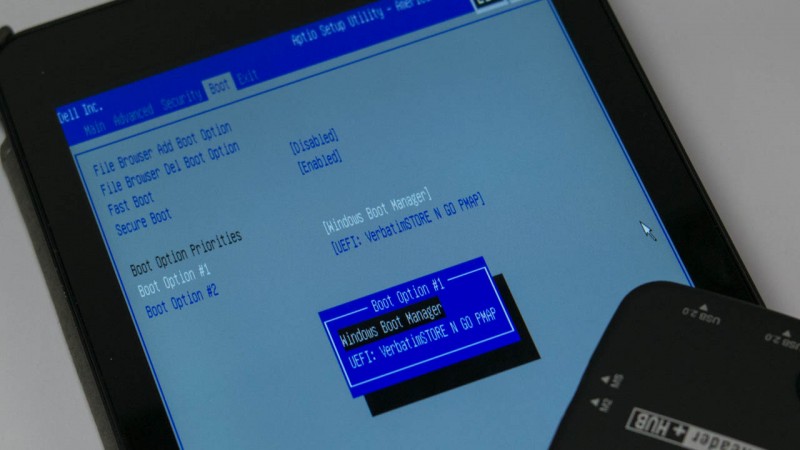



Guten Tag, mein Name ist Ali Sentürk undzwar habe ich auch ein DVP8 mit 32 gb. Meine Frage ist,ob das Tablet während der Installation aufgeladen werden muss?. Ausserdem hab ich in anderen Foren gelesen,dass man die Treiber über gewisse Tools mit in die Installation integrieren kann,sodass man keine Tastatur und keine Maus bräuchte. Was halten sie davon?
Mit freundlichen Grüssen
Sentürk
Hi, nein es reicht wenn man es zuvor voll geladen hat (der Akku hält ja x Stunden). Und das mit den Treiber kann man machen aber ist recht Kompliziert. Eventuell hilft dir das dazu weiter http://www.pcwelt.de/ratgeber/Windows_Setup-Stick_deluxe-8173606.html